Jedną z najlepszych rzeczy w systemie Windows jest to, że możesz dostosowywać go niemal w nieskończoność, aby wyglądać i czuć się tak, jak chcesz. Chociaż ustawienia domyślne są całkiem dobre, zawsze jest miejsce na ulepszenia.
Jak więc skonfigurować komputer, aby zmniejszyć ikony na pulpicie? Ten samouczek przeprowadzi Cię przez kroki, aby zmniejszyć te ikony i wyjaśni, jak je przenosić, zmieniać i usuwać.
Zmniejsz ikony pulpitu (lub większe) w systemie Windows 10
Aby zmniejszyć rozmiar ikon pulpitu w systemie Windows 10, dostępne są trzy predefiniowane wartości domyślne. Możesz także użyć kółka przewijania myszy, aby dostosować rozmiar.
Wybierz rozmiar ikony z trzech wstępnie zdefiniowanych opcji
- Kliknij prawym przyciskiem myszy pusty obszar na pulpicie systemu Windows 10.
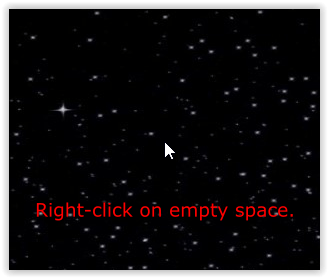
- Wybierz Widok.
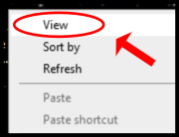
- Wybierz jedną z gotowych opcji: Małe ikony, Średnie ikony, lub Duże ikony.
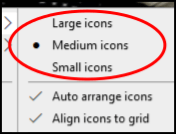
Użyj kółka przewijania myszy, aby dostosować rozmiar ikony 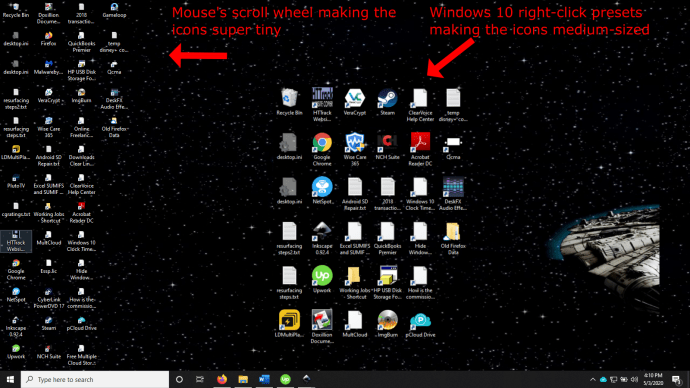
Aby zmienić rozmiar ikon pulpitu za pomocą myszy PC, wykonaj następujące kroki:
- Najedź myszką na puste miejsce na pulpicie.
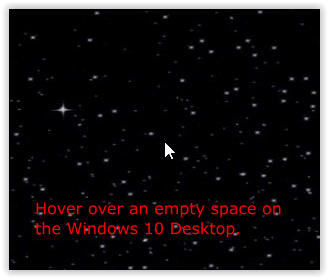
- Trzymać Ctrl na klawiaturze i przewiń swoje kółko w myszce do przodu i do tyłu, aby zmienić rozmiar ikon pulpitu systemu Windows 10. Pamiętaj, że nie zmienia to rozmiaru czcionki ani innych obrazów.
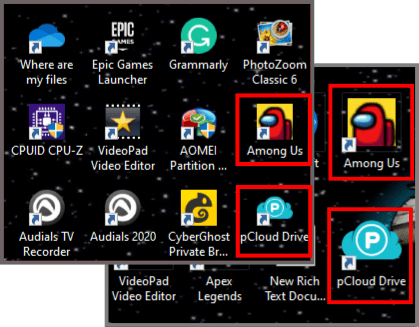
Użyj touchpada laptopa/netbooka, aby dostosować rozmiar ikony
Aby zmienić rozmiar ikon na pulpicie za pomocą touchpada lub ekranu dotykowego laptopa, wykonaj następujące czynności:
- Na pulpicie (w dowolnym miejscu) umieść dwa palce (zwykle kciuk i palec wskazujący) na touchpadzie, a następnie zsuń je lub odsuń, aby stopniowo dostosowywać rozmiar ikony.
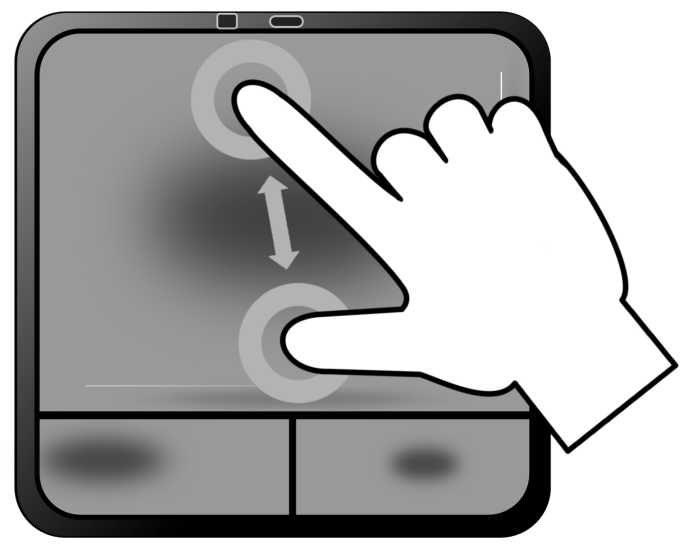
- Jeśli zabraknie Ci miejsca na touchpadzie, powtórz powyższy proces, aż osiągniesz żądany rozmiar ikony.
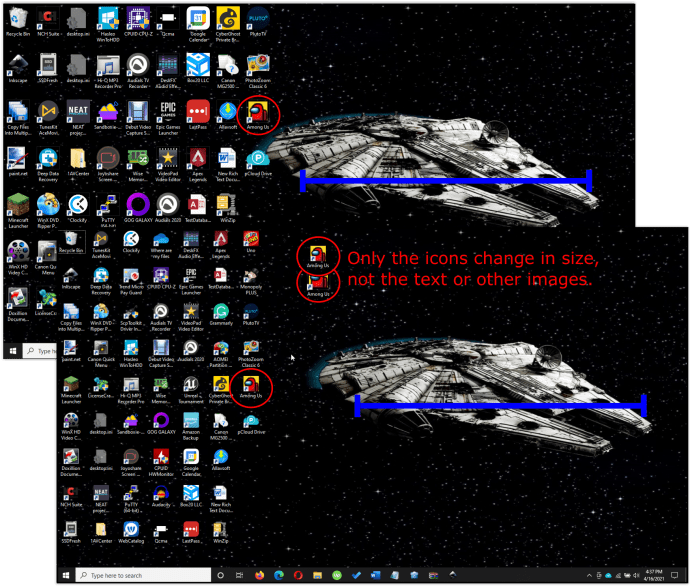
Zmiana rozmiaru ikon systemu Windows 10 za pomocą kółka myszy lub panelu dotykowego zapewnia większą kontrolę, ponieważ nie są one ograniczone do trzech ustawień wstępnych. Możesz użyć tych trzech opcji zmiany rozmiaru, aby znaleźć idealne dopasowanie do swojego pulpitu.
Dostosuj rozmiar tekstu, uruchomione aplikacje i inne elementy wizualne
Jeśli chcesz dostosować swój pulpit, możesz także zmienić rozmiar tekstu i innych elementów graficznych wraz z tymi ikonami. Ten proces dotyczy wszystkich aplikacji, okien i widoków ekranu.
jak przeglądać wszystkie swoje komentarze na youtube
- Nawigować do Ustawienia -> System -> Pokaz .
- Zmień suwak pod „Zmień rozmiar tekstu…”
- Przesuń go w górę, aby wszystko było większe lub w dół, aby je zmniejszyć.
- Wybierz Zastosować kiedy będziesz szczęśliwy.
Rozdzielczość ekranu pozostanie taka sama, ale wyświetlane elementy zwiększą się lub zmniejszą w zależności od wybranego ustawienia. Został zaprojektowany przede wszystkim po to, aby rzeczy na ekranie były lepiej widoczne, ale przydaje się również na inne możliwe sposoby!
Zmiana rozmiaru tekstu działa z większością, ale nie ze wszystkimi aplikacjami systemu Windows. Jeśli program jest w pełni zgodny z systemem Windows 10, będzie działać. Jeśli aplikacja nie jest w 100% zgodna, system Windows może spróbować przeskalować ją w celu dopasowania lub pozostawi ją w spokoju.
Dostosuj rozmiar ikon w Eksploratorze Windows
Możesz także zmienić sposób wyświetlania plików i folderów w Eksploratorze plików systemu Windows 10.
- Otwórz Eksploratora Windows.

- Wybierz Widok z górnego menu.

- Wybierz ustawienie bezpośrednio poniżej w wyświetlonym menu wstążki.
- Możesz także użyć Ctrl i kółko przewijania myszy sztuczka ponownie, jeśli wolisz.
Jak widać z powyższych informacji, istnieją nieskończone opcje rozmiaru, które możesz wprowadzić do swojego systemu. Niezależnie od tego, czy chcesz tylko małe ikony, aby zapisać niektóre i zachować piękne tapety, czy większe, aby je lepiej zobaczyć, Windows 10 ma na to wiele sposobów!
Jeśli chcesz również zmienić wygląd dowolnych ikon z twardym lub miękkim łączem, możesz dostosuj strzałki skrótów na pulpicie do własnych potrzeb.









